
이 소프트웨어는 드라이버를 계속 실행하여 일반적인 컴퓨터 오류 및 하드웨어 오류로부터 안전하게 보호합니다. 간단한 3 단계로 모든 드라이버를 확인하세요.
- DriverFix 다운로드 (확인 된 다운로드 파일).
- 딸깍 하는 소리 스캔 시작 문제가있는 모든 드라이버를 찾습니다.
- 딸깍 하는 소리 드라이버 업데이트 새 버전을 얻고 시스템 오작동을 방지합니다.
- DriverFix가 다운로드되었습니다. 0 이번 달 독자.
Nikon 카메라의 Bluetooth 기능은 단순한 속임수 이상입니다. Android 및 iOS 기기 용 Nikon의 SnapBrdige 앱을 사용하면 카메라를 원격으로 제어하고 카메라의 사진에 액세스 할 수 있습니다. 즉, 일부 Nikon 사용자는 Nikon 카메라가 전화 문제와 페어링되지 않는다고보고했습니다.
이 페어링 문제는 일반적으로 SnapBridge 앱의 결함 또는 Nikon의 Bluetooth 기능 문제로 인해 발생합니다. 레딧 커뮤니티.
NIKON D3400이 Snapbridge에 연결되지 않았습니다. 도와주세요. 나는 다른 게시물을보고 시도했지만 아무것도 작동하지 않았습니다. 설명을 읽으십시오, 모든 제안은 대단히 감사합니다.
이 문제로 인해 문제가 발생하는 경우이 가이드에 따라 Nikon 카메라 및 휴대폰과의 페어링 문제를 해결하는 방법을 알아보십시오.
Nikon 카메라가 전화기와 페어링되지 않는 문제를 해결하는 방법
1. 지우기 및 캐시 및 강제 종료
- 잘못된 캐시는 휴대폰을 Nikon 카메라와 페어링하는 동안 문제를 일으킬 수 있습니다. 캐시를 지우고 문제가 해결되는지 확인하십시오.
- Android 휴대 전화에서 설정 홈 화면에서.
- 아래로 스크롤 앱 부분.
- 탭 앱 관리. 설치된 앱 목록이로드 될 때까지 기다립니다.
- 탭 SnapBridge 앱 그것을 엽니 다.
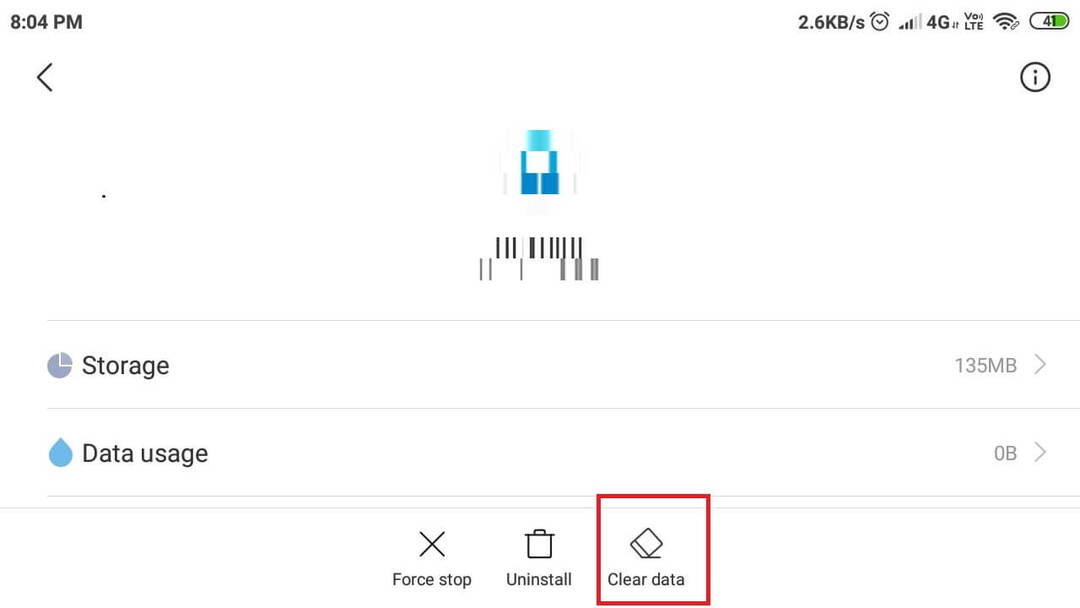
- 이제 캐시 지우기 버튼 (오른쪽 하단).
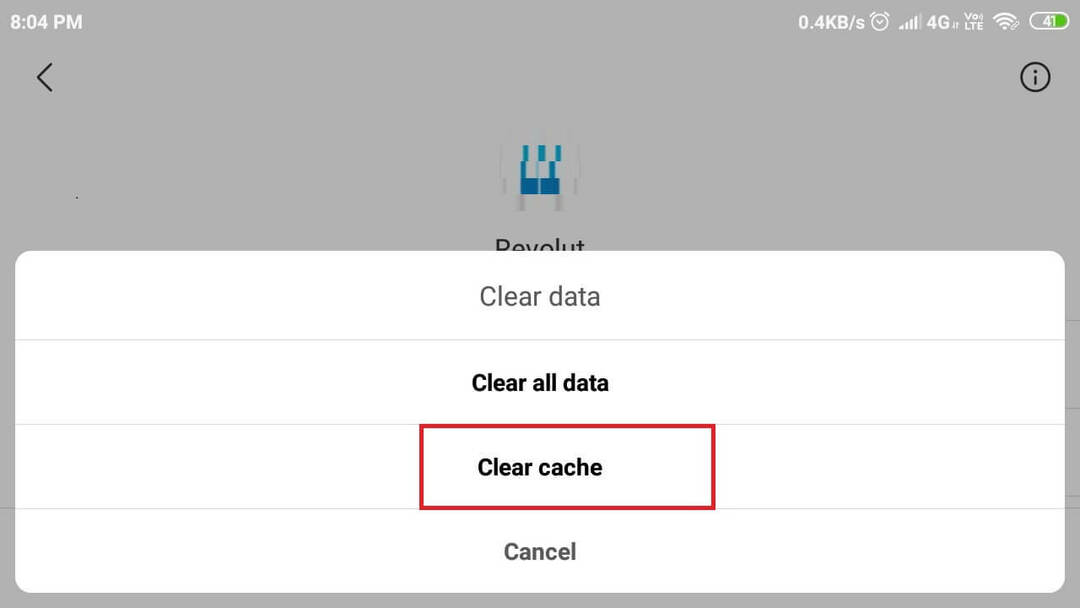
- 고르다 캐시 지우기 그런 다음 예.
- 탭 강제 종료 버튼을 선택하고 예 조치를 확인합니다. 앱이 강제로 시작됩니다.
- 이제 휴대폰과 카메라에서 Bluetooth를 켜고 페어링을 시도하십시오.
Windows 10에서 Nikon 사진 원시 편집을위한 5 가지 최고의 소프트웨어
2. 잊고 다시 페어링
- 때때로 간단한 페어링 해제 및 페어링으로 Bluetooth 연결 문제를 해결할 수 있습니다.
- 스마트 폰에서 설정.
- 열다 블루투스 선택권.
- 확인하십시오 블루투스 사용 가능.
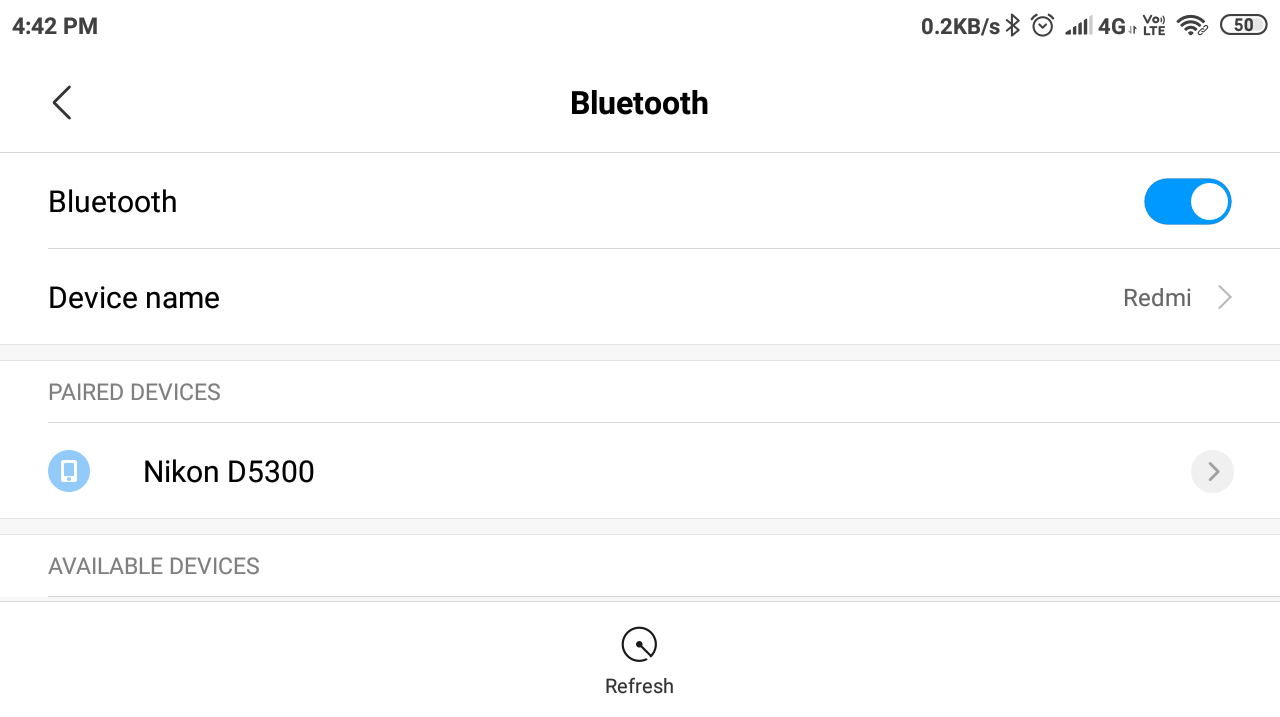
- 페어링 된 장치 목록에서 카메라 이름.
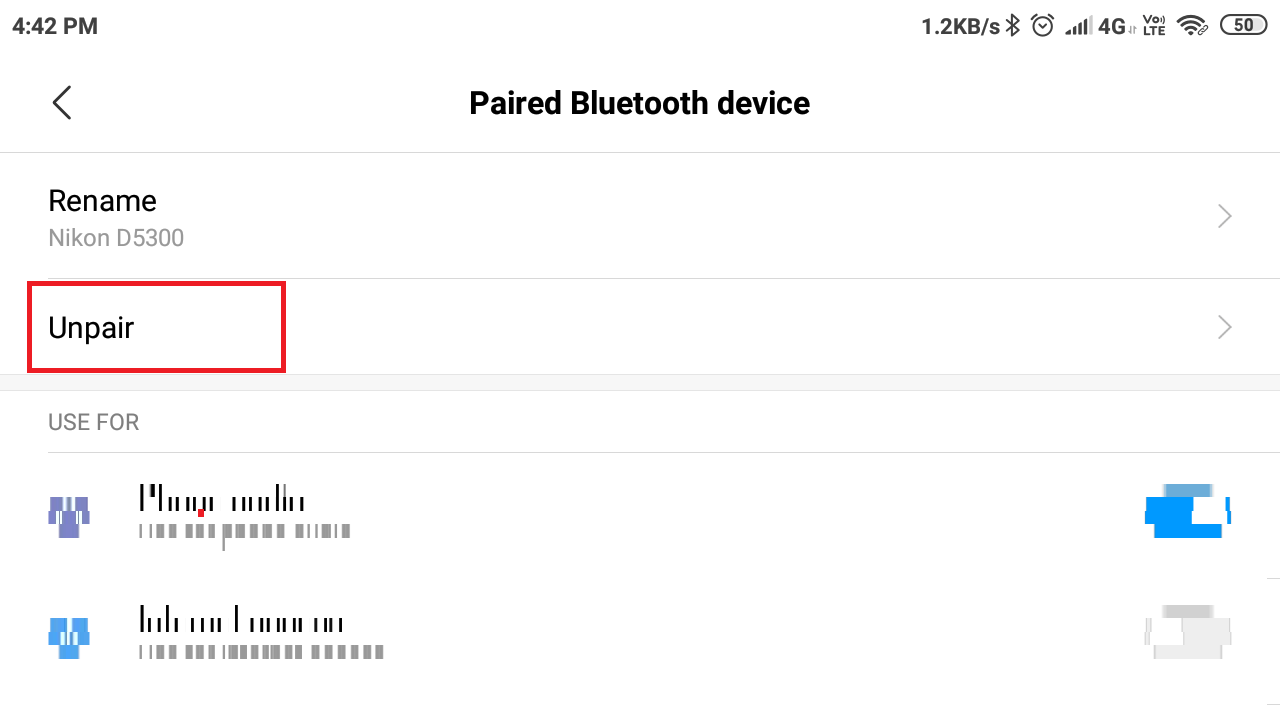
- 고르다 페어링 해제 장치를 잊어 버립니다.
- 끄다 블루투스 카메라와 스마트 폰에서.
- 두 장치에서 Bluetooth를 다시 켭니다.
- 열기 SnapBrige 앱과 페어링을 시도하십시오.
3. 앱 제거 및 재설치
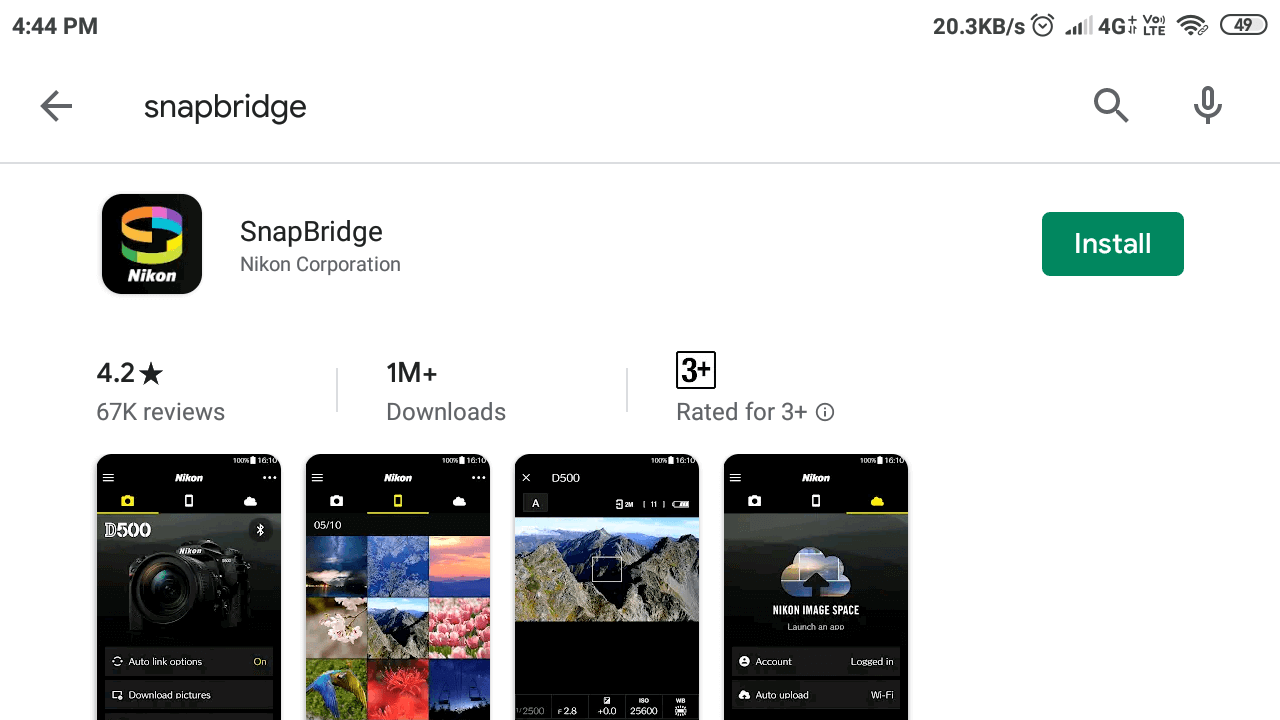
- 문제가 지속되면 앱을 다시 설치해보십시오. 앱을 제거하면 휴대 전화와의 충돌이 해결됩니다.
- 휴대 전화의 홈 화면에서 SnapBridge 앱 아이콘.
- 고르다 제거 그런 다음 예 확인.
- 앱을 제거한 후 전화를 다시 시작하십시오.
- 다운로드 SnapBridge 앱에서 플레이 스토어 설치하십시오.
- 이제 장치를 전화기와 페어링하고 도움이되는지 확인하십시오.
4. Camera Connect & Control 앱 사용해보기
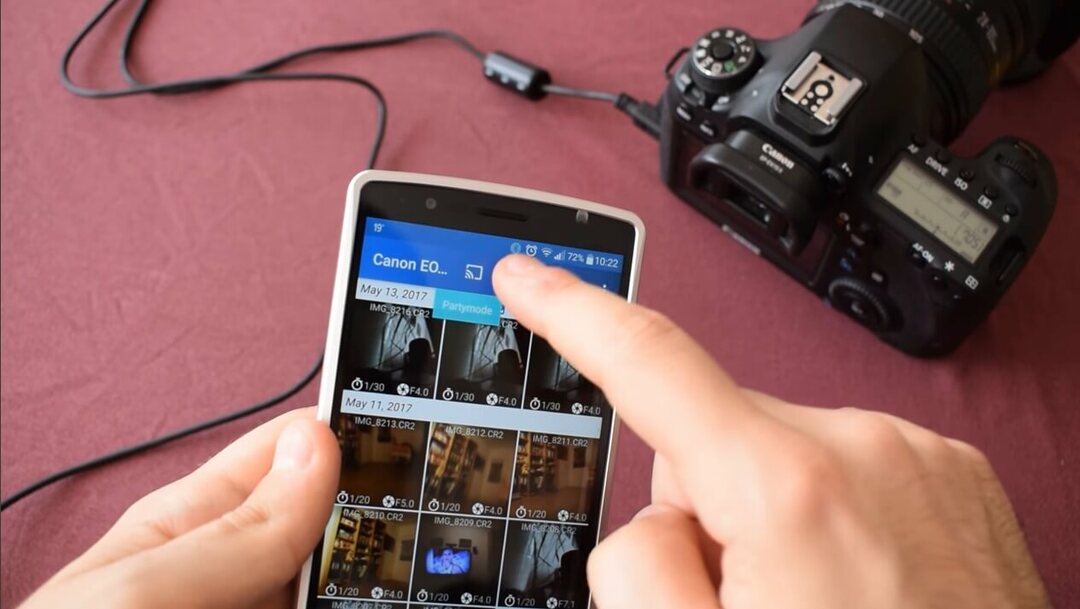
- Camera Connect & Control은 타사 카메라 제어 앱이며 SnapBridge. SnapBridge 앱이 작동하지 않는 경우 문제가 해결 될 때까지이 앱을 사용해보십시오.
- 다운로드 카메라 연결 및 제어 PlayStore에서.
- 앱을 설치 한 후 카메라에서 WiFi를 켜십시오.
- 앱을 실행하고 휴대폰을 Nikon 카메라에 연결합니다.
- 앞서 언급했듯이 Nikon Camera Connect and Control 앱은 WiFi 또는 USB 연결을 통해 작동합니다.
결론
그게 다입니다. 이 기사의 팁에 따라 Nikon 카메라가 전화 문제와 페어링되지 않는 문제를 해결할 수 있습니다.
당신이 좋아할 수있는 관련 이야기 :
- 프로 사진 작가를위한 파라 메트릭 이미지 편집을위한 상위 5 개 소프트웨어
- Windows 10 용 최고의 사진 관리 및 편집 소프트웨어 8 가지
- Nikon 카메라가 충전되지 않습니까? 이 수정을 시도하십시오

![10+ 최고의 베이비 모니터 카메라 [2021 가이드]](/f/d1e03b4b2b87d5e765b3bf5a36d3a24e.jpg?width=300&height=460)
![FIX: Nikon 카메라가 컴퓨터에 연결되지 않는 문제 [간단 가이드]](/f/a56c565dd30a7f204df70bc69d655946.jpg?width=300&height=460)